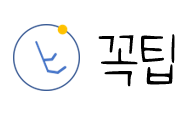DNS 캐시 플러시하는 방법: 인터넷 연결 문제 해결
- 컴퓨터-IT팁
- 2024. 1. 1.
인터넷 사용 중에 갑자기 웹사이트 접속이 안 되거나 연결이 느려졌을 때, 당황스러우셨을 겁니다. 그럴 때 문제의 원인 중 하나가 DNS 캐시일 수 있습니다. DNS 캐시는 인터넷 속도를 빠르게 하기 위해 만들어진 시스템이지만, 때때로 오래된 정보나 오류 정보 때문에 오히려 문제를 일으킬 수 있습니다. 그럴 때 사용하는 해결책이 바로 'DNS 캐시 플러시'입니다. 이번 글에서는 DNS 캐시 플러시의 필요성과 그 방법에 대해 자세하게 알아보겠습니다. 아래의 글을 통해서 DNS 캐시 플러시에 대한 궁금증을 해소해보시길 바랍니다.

1. DNS 캐시란 무엇인가?
인터넷 사용 중 불편함을 겪을 때, 문제의 원인 중 하나가 DNS 캐시일 수 있습니다. 이를 해결하기 위한 방법으로 DNS 캐시 플러시가 있습니다. 그렇다면 DNS 캐시는 무엇이며, 왜 플러시가 필요한 것일까요? 이에 대해 자세히 알아봅시다.
1.1 DNS와 DNS 캐시의 이해
DNS(Domain Name System)는 사람이 기억하기 쉬운 도메인 이름을 컴퓨터가 이해할 수 있는 IP 주소로 변환하는 시스템입니다. 예를 들어, www.google.com이라는 도메인 이름은 실제로는 172.217.10.4와 같은 IP 주소를 가지고 있습니다. 이처럼 DNS는 우리가 웹사이트에 접속할 때 도메인 이름을 IP 주소로 변환해주는 역할을 합니다.
그런데 이 변환 과정은 시간이 걸립니다. 이 시간을 단축하기 위해 우리의 컴퓨터는 DNS 조회 결과를 일정 시간 동안 저장하게 됩니다. 이렇게 저장된 DNS 조회 결과를 DNS 캐시라고 합니다.
1.2 DNS 캐시의 역할과 장점
DNS 캐시의 가장 큰 역할은 인터넷 속도를 향상시키는 것입니다. DNS 조회 결과를 캐시에 저장함으로써, 같은 도메인에 다시 접속할 때 DNS 조회 과정을 건너뛰고 캐시에 저장된 IP 주소를 사용할 수 있습니다. 이로 인해 웹페이지 로딩 속도가 빨라집니다.
또한, DNS 캐시는 웹사이트의 IP 주소가 변경되지 않았을 경우, 최신 정보를 유지하게 됩니다. 이는 웹사이트 접속 시 안정성을 높여줍니다.
1.3 DNS 캐시의 문제점과 플러시 필요성
그러나 DNS 캐시는 항상 최신 정보를 가지고 있는 것은 아닙니다. 웹사이트의 IP 주소가 변경되었거나, 캐시에 저장된 정보가 오래되어 업데이트가 필요한 경우, DNS 캐시 정보는 오류를 일으킬 수 있습니다. 이럴 때 DNS 캐시를 비우는 과정, 즉 '플러시'가 필요합니다.
DNS 캐시 플러시는 오래된 캐시 정보를 삭제하고, 새로운 DNS 조회를 강제하는 과정입니다. 이를 통해 DNS 캐시로 인한 인터넷 연결 문제를 해결할 수 있습니다.
2. DNS 캐시 플러시 과정 상세 가이드
DNS 캐시의 문제점을 이해했다면, 이제 DNS 캐시를 플러시하는 방법에 대해 알아보겠습니다. DNS 캐시 플러시는 명령 프롬프트를 사용하여 간단하게 수행할 수 있습니다. 상세한 과정을 알아봅시다.
2.1 관리자 권한으로 명령 프롬프트 열기
먼저, DNS 캐시 플러시를 위해 컴퓨터의 명령 프롬프트를 관리자 권한으로 실행해야 합니다. 이는 Windows의 시작 메뉴에서 '명령 프롬프트'를 검색하고, 마우스 오른쪽 클릭으로 '관리자 권한으로 실행'을 선택하면 됩니다.
2.2 DNS 캐시 플러시 명령어 이해와 실행
관리자 권한으로 명령 프롬프트를 실행한 후, 다음 명령어를 입력하고 엔터키를 누릅니다: ipconfig /flushdns
이 명령어는 컴퓨터에 저장된 DNS 캐시를 모두 삭제하는 역할을 합니다. 명령어를 실행하면 'Windows IP 구성이 DNS 해석 캐시를 성공적으로 플러시했습니다.'라는 메시지가 표시되어, DNS 캐시 플러시가 성공적으로 이루어졌음을 알 수 있습니다.
2.3 플러시 후 확인사항과 재부팅의 중요성
DNS 캐시 플러시 후에는 인터넷 연결 상태를 확인해야 합니다. 이전에 문제가 있었던 웹사이트에 접속해 보세요. 만약 접속 문제가 해결되었다면, DNS 캐시 플러시가 성공적으로 이루어진 것입니다.
그러나, 아직 문제가 해결되지 않았다면, 컴퓨터를 재부팅해 보세요. 일부 경우에는 DNS 캐시 플러시 후 컴퓨터를 재부팅해야 완전히 적용되는 경우가 있습니다. 이를 통해 인터넷 연결 문제가 해결될 수 있습니다.
3. DNS 캐시 플러시 후 변화와 주의사항
DNS 캐시 플러시를 진행한 후에는 어떤 변화가 있는지, 그리고 어떤 점을 주의해야 하는지 알아봅시다.
3.1 플러시 후 인터넷 연결 상태 변화 관찰
DNS 캐시 플러시 후 컴퓨터의 인터넷 연결 상태를 관찰해보세요. 웹사이트 접속이 원활해졌거나, 인터넷 속도가 향상되었다면 DNS 캐시 플러시가 효과적으로 작동한 것입니다.
3.2 DNS 캐시 플러시의 효과와 한계
DNS 캐시 플러시는 인터넷 연결 문제를 해결하는 데 효과적인 방법이지만, 모든 문제를 해결할 수 있는 만능 해결책은 아닙니다. DNS 캐시 문제가 아닌 다른 이유로 인터넷 연결에 문제가 있다면, DNS 캐시 플러시로 해결되지 않을 수 있습니다.
3.3 DNS 캐시 플러시를 자주 해야 하는 이유와 주의사항
DNS 캐시 플러시는 일시적인 해결책일 뿐, 지속적으로 DNS 캐시 문제가 발생한다면 원인을 파악해야 합니다. 또한, DNS 캐시 플러시는 컴퓨터의 인터넷 연결 속도를 일시적으로 느리게 할 수 있으므로, 이 점을 주의해야 합니다.
결론
이 글을 통해 DNS 캐시와 DNS 캐시 플러시에 대해 알게 되었습니다. DNS 캐시 플러시는 인터넷 연결 문제를 해결하는 데에 중요한 역할을 합니다. 그러나 이는 일시적인 해결책이며, 지속적으로 문제가 발생한다면 원인을 파악하는 것이 중요합니다. 아래에 도움이 될만한 글을 작성해두었으니 참고하시길 바랍니다.
'컴퓨터-IT팁' 카테고리의 다른 글
| 아이폰 배터리 교체 비용과 서비스: 공식 센터 vs 사설 (0) | 2024.01.08 |
|---|---|
| 애플 아이폰 배터리 교체 비용 얼마일까? (1) | 2024.01.08 |
| 마이크로소프트 스토어 캐시 재설정 및 지우기 (0) | 2024.01.01 |
| 에일리언웨어 M15 R3 - DAWM15R3-A0078KR 리뷰 현역일까? (1) | 2023.12.27 |
| 선택한 위치에 windows를 설치할 수 없습니다 0x80300001 (0) | 2023.12.26 |